Samsung actualizare firmware TV folosind unitatea USB Flash - informații și tehnologie blog-

Nimic în această lume nu este perfectă și atât de cumpărare cea mai modernă tehnologie, după ceva timp aceasta sunt înlocuite cu modele mai sofisticate. În acest sens, nu este o excepție și compania Samsung. Pentru a extinde relevanța tehnică a modelelor de televiziune lansate anterior, compania face posibilă utilizarea modulelor hardware Evolution Kit, sau care se oferă pentru a efectua o actualizare de firmware Samsung TV prin Internet sau de-porturi USB.
Evolution Kit este relevant numai pentru seria ES7500 modele emblematice și de mai sus, seria PDP-TV E8000. Cu toate acestea, această metodă implică costuri suplimentare, dar în schimb afișează modelul dvs. la un nou nivel de funcționalitate și soluții tehnice, fără a schimba televizorul la modelul noii linii.
În plus, dezvoltatorii au oferit o actualizare de software pe un televizor Samsung, ceea ce face posibil pentru a corecta greșelile făcute în versiunile anterioare ale firmware-ului și a adăuga funcționalitate modele specifice lansate anterior.
Rețineți că modulul Evolution Kit actualizează hardware-ul (de exemplu, crește performanța procesorului) și componenta moale a actualizării dispozitivului și software-ul nu afectează componentele fizice. Unele module Kit Evolution sunt deja de producție, precum și actualizarea firmware-ului relevant pentru această zi.
Așa cum am spus mai sus, aveți posibilitatea să faceți upgrade firmware-ul televizorului pe Internet direct de pe serverele companiei Samsung, precum și prin intermediul stick USB prin descărcarea de pe site-ul oficial cea mai recentă versiune a software-ului.
Nu recomand utilizarea de „actualizare în modul standby“ (auto-actualizare), care vă permite să setați intervalul de timp pentru a verifica dacă software-ul curent pentru modelul TV pe serverele Samsung. Faptul că:
- Folosind această funcție, firmware-ul poate fi stabilită în mod corespunzător, care la rândul său, va duce inevitabil la o funcționare defectuoasă a televizorului. În unele cazuri, problema poate fi rezolvată numai prin înlocuirea plăcii de bază.
- Conform facturii la intervalul de actualizare automată, televizorul se va conecta prin Internet la serverele companiei. Nu există nici o garanție că televizorul va comunica în timpul zilei și, prin urmare, pot să apară spontan pornirea televizorului la diferite momente ale zilei.
- Dacă în timpul unei actualizări la fișierul firmware-ul este prea mare, în termeni de volum, funcția nu va fi capabil de a descărca și instala software-ul nou și televizorul poate închide.
- În timpul actualizării firmware-ului prin Wi-Fi sau prin cablu LAN este o probabilitate mare de deconectare, care pot afecta negativ funcționarea televizorului.
De aceea, vă recomandăm să dezactivați această caracteristică și actualizați software-ul televizorului prin USB. Pentru a dezactiva această opțiune, trebuie să mergi la „Meniu“ - „Suport“ - „Actualizare“ - „Upgrade Mod standby“ (AutoUpdate) - „Off“. Trebuie spus că cea mai recentă versiune a firmware-ului de pe serverele companiei apare un pic mai devreme, și numai apoi sa răspândit pe site.
Actualizarea firmware-ului pe televizoarele Samsung prin intermediul USB.
Primul lucru de făcut este să vizitați site-ul oficial al Samsung și găsi un model de televizor. Pentru a accelera procesul, vă rugăm să introduceți în caseta de căutare a modelului televizorului. De exemplu, introduceți modelul UE40H6240AK TV.

Aceasta deschide o pagină cu manual și software pentru acest model. Dați clic pe primul element „Firmware“ și veți fi dus la o pagină cu o descriere tehnică a modelului.
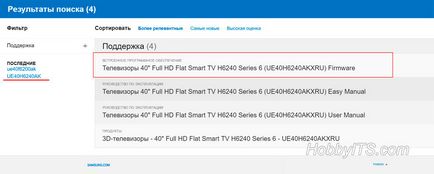
Aici avem nevoie pentru a găsi și descărca fișierul de actualizare (de tip USB). Înainte de a începe descărcarea firmware nou, întotdeauna asigurați-vă că este într-adevăr aveți nevoie. Comparați numărul versiunii curente (deja instalat) de pe televizor și pe site-ul oficial.
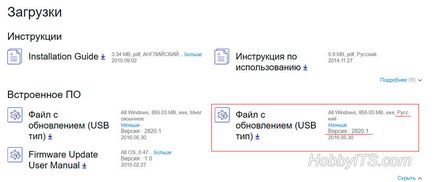
Pentru a face acest lucru, du-te la televizor „Menu“ - „Suport“ - „Software Update“

Puteti vedea, de asemenea, versiunea dacă te duci „suport“ - „Cum se poate contacta Samsung“.

Dacă versiunea oferită pentru descărcare de pe site-ul oficial, are un număr mai mare, are sens pentru a descărca și instala software-ul nou pe televizor. Notă prezența limbii pachetului de actualizare de pe site-ul. Acesta oferă două fișier de actualizare cu mai multe limbi și limba română. Apropo, ele diferă numai prin faptul că și nu mai diferență între ele.
Numai atunci continuați cu firmware-ul încărcat pe net și pre-formatat USB-drive în format FAT32. Pentru a porni descărcarea software-ului „proaspete“ de pe computer, faceți clic pe butonul din stânga al mouse-ului pe fișierul. După format un stick USB și închideți toate programele. În cazul în care calculatorul nu vede-stick-ul USB sau nu stii cum sa format, faceți clic pe link-ul furnizat.
Faceți dublu clic pe fișierul firmware-ul pentru a porni despachetarea și în cazul în care acest sistem de securitate va notifica și întreba: „? Nu pot verifica editorul într-adevăr doriți să rulați acest program“, apoi scoateți caseta caseta de selectare de lângă «Întreabă întotdeauna înainte de a deschide acest fișier» și faceți clic butonul "Start".
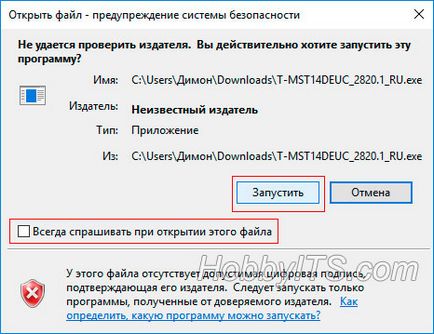
În noua fereastra vi se va cere să dezarhiva pachetul firmware-ului pe USB-drive. Specificați locația unității USB și faceți clic pe „Extract“. La sfârșitul despachetarea scoateți suportul din computer și conectați portul USB al televizorului.
Pentru a începe actualizarea software-ului, du-te la "Meniu" - "Suport" - "Actualizare" element "ON USB" (pentru D, E-series) - "OK" (pentru seria F, H, J - "Actualizare acum" ). sondaj de televiziune mass-media pentru prezența și a cerut pentru a confirma actualizarea (pentru F-Series sau E cu prezența liniei KIT apare „Actualizare USB“). Mai departe cu actualizarea firmware-ului. În orice caz, procesul de instalare nu elimină USB-drive sau opriți televizorul.
Ce se poate face în cazul în care:
In concluzie, recomand pentru a crea virtuale centru de service Samsung. să fie în măsură să pună întrebări cu privire la repararea și întreținerea televizorului, pentru a obține software-ul real pentru a emite cereri de reparare a echipamentelor mari, pune întrebări experților de sprijin și așa mai departe. Mi-aș dori să faceți upgrade fără probleme.
Dacă găsiți o greșeală, vă rugăm să selectați o bucată de text și apăsați pe Ctrl + Enter.